무료 구독자인 경우 광고로 인해 청취가 중단됩니다. 또한, Spotify 장치에서 상당한 양의 저장 공간을 소비합니다. 걱정하지 마세요. Spotify 앨범 다운로더 음악 경험을 최대한 활용하는 데 도움이 됩니다.
이 기사에서는 다양한 Spotify 음악 만남을 유지하는 데 사용할 수 있는 앨범 다운로더.
기사 내용 1부. 다음에서 전체 앨범을 어떻게 다운로드하나요? Spotify?2 부. 최고는 무엇입니까 Spotify 앨범 다운로더?3부. 상단 Spotify 앨범 다운로더 온라인 무료4 부. 개요
다음에서 전체 앨범을 어떻게 다운로드하나요? Spotify 컴퓨터와 iPhone에서? 데스크톱 앱에서 몇 번의 클릭만으로 좋아하는 재생 목록을 다운로드하세요. Spotify 앨범 다운로더. 하지만 먼저 재생 목록에 앨범을 추가하지 않으면 앨범을 다운로드할 수 없습니다.
앨범을 다운로드하려면 Spotify Mac 또는 PC의 경우 다음 단계를 따르세요.
1 단계. 그 Spotify Mac 또는 PC에서 앱을 실행하고 계정에 로그인하세요.
2단계. 검색창에 이름을 입력하여 다운로드하려는 앨범을 검색합니다.
3단계. 앨범을 찾았으면 클릭하여 앨범 페이지를 엽니다.
4단계. "셔플 재생" 버튼 옆에 있는 "다운로드" 토글 스위치를 찾으세요. 앨범을 다운로드할 수 있는 경우 토글 스위치가 표시됩니다.
5단계. "다운로드" 토글 스위치를 클릭하여 다운로드 프로세스를 시작합니다. 앨범은 오프라인으로 들을 수 있도록 기기에 저장됩니다.
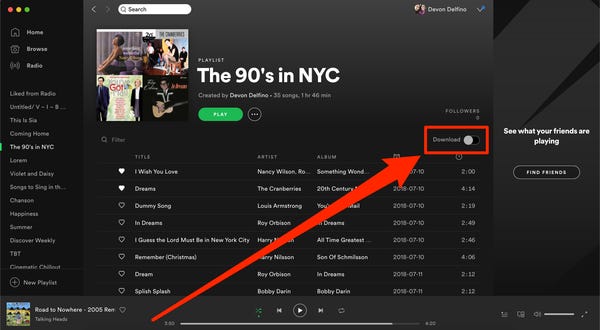
앨범을 다운로드하려면 Spotify 모바일 앱의 경우 다음 단계를 따르세요.
1 단계. 그 Spotify 모바일 기기에서 앱을 실행하고 계정에 로그인하세요.
2단계. 검색창에 이름을 입력하여 다운로드하려는 앨범을 검색합니다.
3단계. 앨범을 찾았으면 탭하여 앨범 페이지를 엽니다.
4단계. "셔플 재생" 버튼 옆에 있는 "다운로드" 토글 스위치를 찾으세요. 앨범을 다운로드할 수 있는 경우 토글 스위치가 표시됩니다.
5단계. "다운로드" 토글 스위치를 눌러 다운로드 프로세스를 시작합니다. 앨범은 오프라인으로 들을 수 있도록 기기에 저장됩니다.
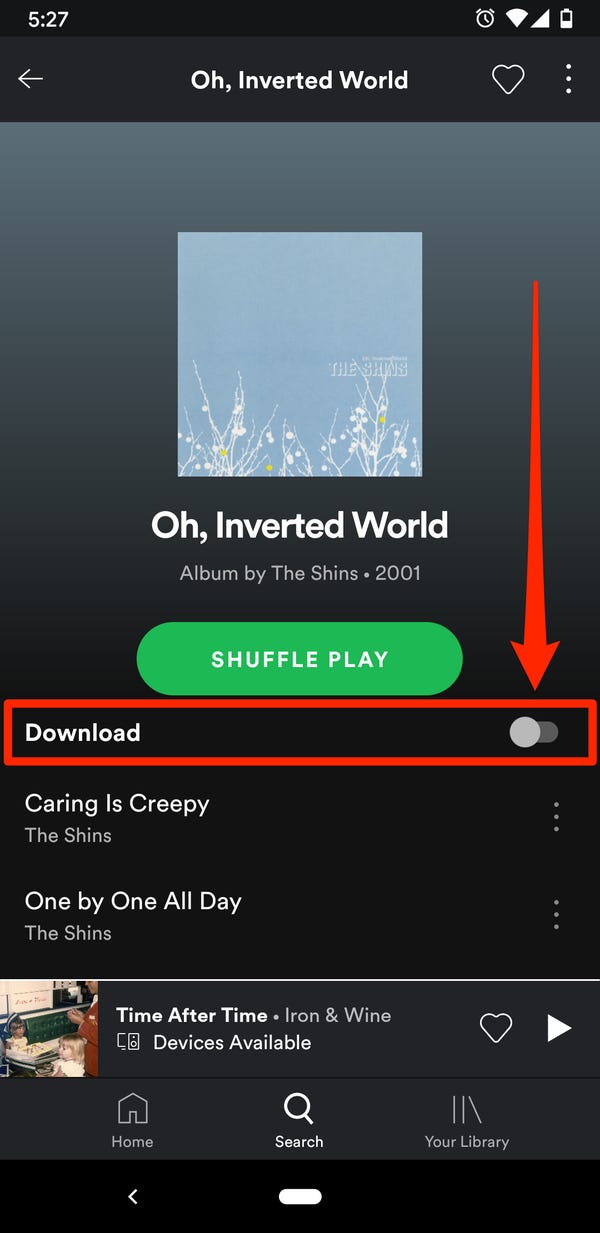
위의 단계를 거쳐 마음에 드는 파일을 성공적으로 다운로드하신 것 같습니다. Spotify 앨범을 컴퓨터나 휴대폰에 저장하세요. 그러나 전체를 성공적으로 다운로드하기 위한 전제 조건은 Spotify 앨범은 당신이 가지고있는 것입니다 Spotify 프리미엄. 또한 다운로드되었다는 점에 유의하는 것이 중요합니다. Spotify 노래는 앱과 자신의 음악 계정을 통해서만 재생할 수 있습니다.
다운로드를 원하시는 분들은 Spotify Premium이 없는 재생 목록 또는 다운로드된 재생 Spotify 노래를 다른 기기에 무료로 전송하려면 추가 Spotify 작업을 수행하는 음악 변환기. 다음으로 베스트에 대해 알아보겠습니다. Spotify 앨범 다운로더.
튠즈솔로 Spotify 음악 변환기. 5배의 다운로드 속도로 단 몇 분 만에 수십 개의 음악을 변환하고 다운로드할 수 있습니다. 그리고 무엇보다도 좋은 점은 Spotify 변환 후 100% 원본 음악 품질로 음악을 감상하세요. 아래의 안전 버튼을 클릭하면 다음에서 전체 앨범을 다운로드할 수 있습니다. Spotify 무료로 MP3로.
이 Spotify 앨범 다운로더가 당신에게 가장 좋습니다. 그럼 쉽게 다운로드하는 방법을 알려드릴게요 Spotify TunesSolo를 사용하여 무료 앨범 Spotify 음악 변환기.
Step 1. 이용하시려면, 앱스토어에서 앱을 다운로드 하신 후 설치하셔야 합니다.
2단계. 다음은 파일을 드래그하여 변환기에 음악을 업로드하는 것입니다. 또 다른 방법은 링크를 복사하여 변환기에 붙여넣어 파일을 업로드하는 것입니다.

3단계. 그런 다음 사용 가능한 목록에서 출력 형식을 선택합니다.
4단계. 완료되면 "모두 변환"을 클릭하기만 하면 파일이 쉽게 변환되고 다운로드됩니다.
5단계. 원하는 경우 "출력 파일 보기" 버튼을 클릭하여 성공적으로 변환된 노래를 미리 보고 다운로드할 수 있습니다.
전문가용 다운로드를 원하지 않는 경우 Spotify 앨범 다운로더, 온라인에서도 사용할 수 있습니다 Spotify 앨범 다운로더는 다음에서 좋아하는 앨범을 다운로드하는 데도 도움이 됩니다. Spotify MP3로. 다음으로, 온라인에서 더 유명한 몇 가지를 살펴보겠습니다. Spotify 앨범 다운로더.
처음으로 Spotify 사용할 앨범 다운로더는 4hub Spotify mp3 변환기로. 이 온라인 변환기는 다음을 수행할 수 있는 사이트입니다. 에서 음악 다운로드 Spotify URL로 온라인. 또한 소프트웨어나 확장 프로그램을 설치하지 않아도 됩니다. 4hub는 SoundCloud, Bandcamp 및 Mixcloud와 같은 음악 사이트에서도 작동합니다.
다른 Spotify 앨범 다운로더는 Soundiiz. 한 플랫폼에서 다른 플랫폼으로 음악 스트리밍 데이터를 전송할 수 있습니다. 단 몇 분만에 전환하거나 전환할 수 있습니다. Spotify 앨범.
Soundiiz는 여러 스트리밍 플랫폼에서 자동 재생 목록 동기화 유지와 같은 훌륭한 기능을 제공합니다. 모든 재생 목록, 앨범, 아티스트 및 트랙을 한 스트리밍 서비스에서 다른 스트리밍 서비스로 한 번에 전송할 수 있습니다. 스마트 링크를 사용하여 재생 목록 및 릴리스를 홍보할 수도 있습니다.
Audial Music의 도움으로 음악 라이브러리를 만들 수 있습니다. 성공적으로 녹음된 모든 노래와 재생 목록을 안전하게 저장합니다. Spotify 및 기타 스트리밍 플랫폼. 또 다른 것은 메타 데이터 정보 및 노래의 ID3 태그와 같은 중요한 데이터를 유지한다는 것입니다.
Audial은 녹음하는 동안 노래를 자동으로 구성하고 정렬합니다. 이 변환기의 가장 좋은 점은 너무 강력해서 모든 노래를 모든 오디오 형식으로 변환. 그리고 놀라운 점은 변환된 오디오 형식을 모든 장치에서 액세스할 수 있다는 것입니다.
Deezify는 온라인에서 인기 있는 또 다른 방법입니다. Spotify 앨범 다운로더. 그것은 가장 널리 사용되는 것 중 하나입니다 Spotify 인터넷에서 사용할 수 있는 MP3 변환기로. 이 앱은 좋아하는 노래와 재생 목록을 다운로드하고 변환하는 데 탁월한 Chrome 확장 프로그램입니다.
쉽게 추가할 수 있기 때문에 "Chrome Deezify"라고도 합니다. 크롬 확장 프로그램. 다운로드하고 변환한 Deezify 노래를 이제 MP3 형식으로 저장할 수 있습니다. 이를 통해 어떤 제한이나 제약 없이 좋아하는 음악을 연주할 수 있습니다. 또한 이 온라인 변환기는 무료이며 가입이 필요하지 않습니다.
많은 사람들이 틀림없이 사랑에 빠지고 있습니다. Spotify 음악 스트리밍 앱으로. 그러나 구독 요구 사항으로 인해 최고의 기능은 프리미엄 사용자에게만 제공됩니다. 그만큼 Spotify 변환하는 음악 변환기 Spotify 재생 목록을 MP3로 변환하면 이 문제가 해결됩니다.
가혹한 현실은 그것이 전부가 아니라는 것입니다. Spotify 앨범 다운로더는 정말 기능적입니다. 그들 중 일부는 거짓말이며 사용하려고 하면 제대로 작동하지 않습니다. TuneSolo Spotify 우려 사항을 확인하고 완화하기 위해 음악 변환기를 적극 권장합니다.
변환할 때 Spotify 노래, 이 놀라운 Spotify 음악 변환기는 매우 신뢰할 수 있습니다. 번개처럼 빠른 다운로드 속도와 간단한 단계로 인해 신에게 간청하게 될 것입니다. TuneSolo Spotify 음악 변환기는 음악 경험을 제공할 뿐만 아니라 시간을 절약해 줍니다.
저작권 © 2025 TuneSolo Software Inc. 판권 소유.
코멘트를 남겨주세요
1.당신의 이름
2.귀하의 이메일
3.귀하의 리뷰
문의하기